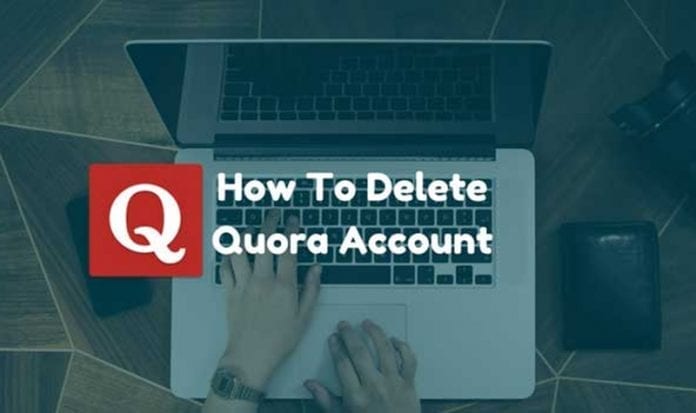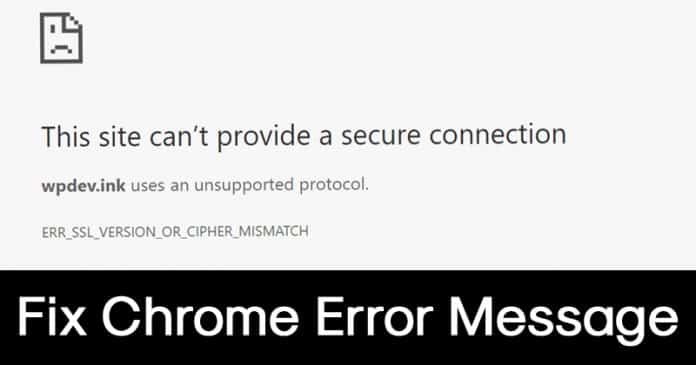
A felhasználók azt nyilatkozták, hogy „ERR SSL VERSION OR CIPHER MISMATCH” hibaüzenetet kapnak, amikor webböngészőn keresztül webhelyeket látogatnak meg. Tehát itt megosztunk néhányat a legjobb módszerek közül, amelyek segítenek kijavítani az ERR SSL VERZIÓ VAGY TITKEZELÉS HIBA hibáját a Google Chrome-ból.
Nos, ha már egy ideje használja az internetet, akkor biztos, hogy ismeri az “SSL” kifejezést. Ha hallott már erről a szóról, de nem tudja, mit jelent, akkor hadd mondjam el, hogy ez egy webhelybiztonsági rendszer, amely biztonságos, titkosított kapcsolatot biztosít a webhely és a felhasználók között.
Az SSL, amely a Secure Socket Layers rövidítése, az online kapcsolatok titkosítására szolgáló jelenlegi biztonsági protokoll. Az ok, amiért az SSL-ről beszélünk, az az, hogy sok felhasználó küldött nekünk üzenetet az SSL-hez kapcsolódó szokatlan hibaüzenetről.
A felhasználók azt nyilatkozták, hogy „ERR SSL VERSION OR CIPHER MISMATCH” hibaüzenetet kapnak, amikor webböngészőn keresztül webhelyeket látogatnak meg. Tehát, ha Ön is ugyanazt a hibaüzenetet kapja, amikor kedvenc webhelyeit látogatja, akkor ez elsősorban nem az Ön hibája, mint végfelhasználó.
A hibaüzenet minden webböngészőben megjelenhet, beleértve a Chrome-ot, Firefoxot, Edge Browser-t stb. A hibaüzenet azt jelenti, hogy az Ön által meglátogatott webhely SSL-tanúsítványt használ, amelyet a böngésző elutasított.
Az „ERR SSL VERSION OR CIPHER MISMATCH” hibaüzenet javítása
A hibaüzenet akkor is megjelenik, ha a számítógépen letöltött tanúsítvány megsérül, vagy a TSL/SSL rendszerkonfigurációja rosszul van konfigurálva. Tehát itt megosztunk néhányat a legjobb módszerek közül, amelyek segítenek kijavítani az ERR SSL VERZIÓ VAGY TITKEZELÉS HIBA hibáját a Google Chrome-ból.
# 1 A webhely elérése HTTP-vel
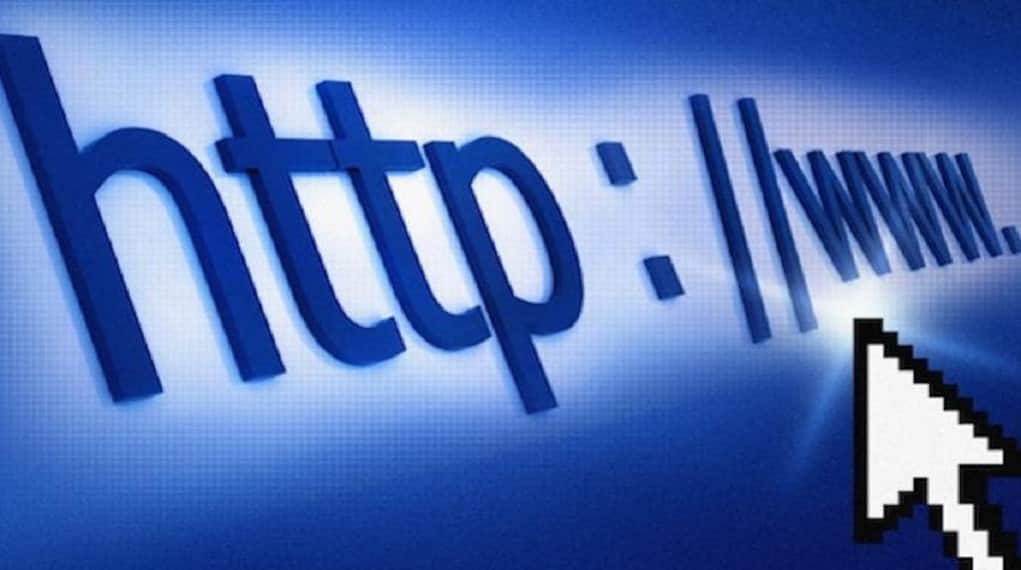
Nos, ez az első teendő, ha „ERR SSL VERSION OR CIPHER MISMATCH” hibaüzenetet kap. Ebben a módszerben le kell cserélnie a https-t HTTP-re, és ellenőriznie kell, hogy hozzáfér-e a webhelyhez. Például a https://techviral.net használata helyett használja a http://techviral.net webhelyet. Ha a hibaüzenet HTTP használata közben jelenik meg, akkor a probléma a webhelytel van. Tehát ebben az esetben várnia kell néhány másodpercet vagy órát, amíg a hiba kijavítja a webhely tulajdonosát.
#2 Törölje az SSL-tanúsítvány gyorsítótárát
Nos, a Windows operációs rendszer lehetőséget biztosít a felhasználóknak az SSL-tanúsítvány gyorsítótárának törlésére. Az idő nagy részében az SSL-tanúsítvány-gyorsítótár törlése megoldja az „ERR SSL VERSION OR CIPHER MISMATCH” problémát. Tehát az SSL-tanúsítvány-gyorsítótár Windows rendszeren történő tisztításához kövesse az alábbi lépéseket.
1. lépés: Először nyissa meg a Windows 10 keresési menüjét, és keresse meg az „Internet Options” kifejezést.
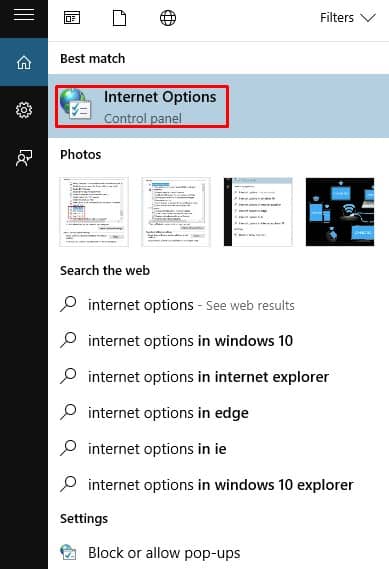
2. lépés: Nyissa meg az Internetbeállításokat a listából, és lépjen a „Tartalom” fülre.
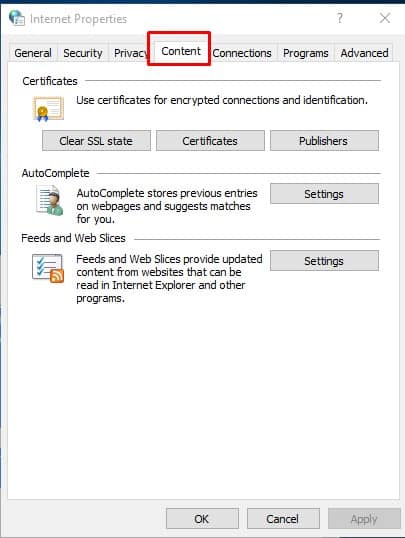
3. lépés: A Tartalom lapon kattintson az “SSL állapot törlése” lehetőségre.
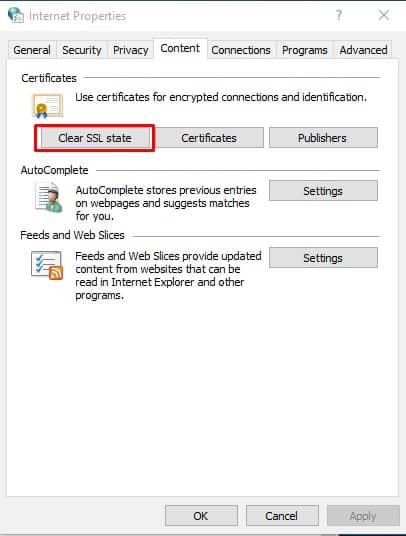
Ez az, kész! Így törölheti az SSL-tanúsítvány gyorsítótárát a Windows 10 rendszerben az ERR SSL VERSION VAGY CIPHER MISMATCH hibaüzenet kijavításához.
#3 A Chrome jelzőbeállításainak módosítása
Ha webhelyek látogatása közben továbbra is az „ERR SSL VERSION OR CIPHER MISMATCH” üzenetet kapja, akkor módosítania kell a Chrome böngésző biztonsági beállításait. Kövesse tehát az alábbi egyszerű lépéseket az ERR SSL-VERZIÓ VAGY REJTJESZTÉLÉS-ELÉPÉSÉNEK a Chrome-jelzők segítségével történő kijavításához.
1. lépés: Először nyissa meg a Google Chrome böngészőt, és az URL-sávba írja be a „chrome://flags” kifejezést.
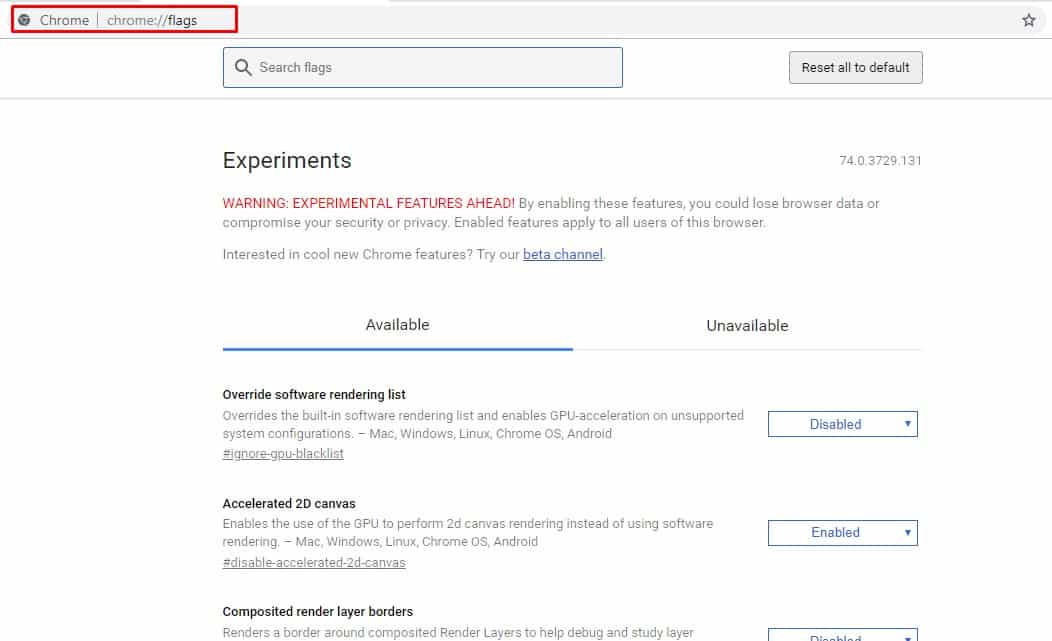
2. lépés: Itt meg kell találnia a “Minimális SSLv3 verzió támogatása” lehetőséget, és módosítania kell az “SSLv3” beállítást.
3. lépés: Ugyanabban az ablakban keressen a „Kísérleti QUIC protokoll” kifejezésre, és válassza a „Letiltva” lehetőséget.
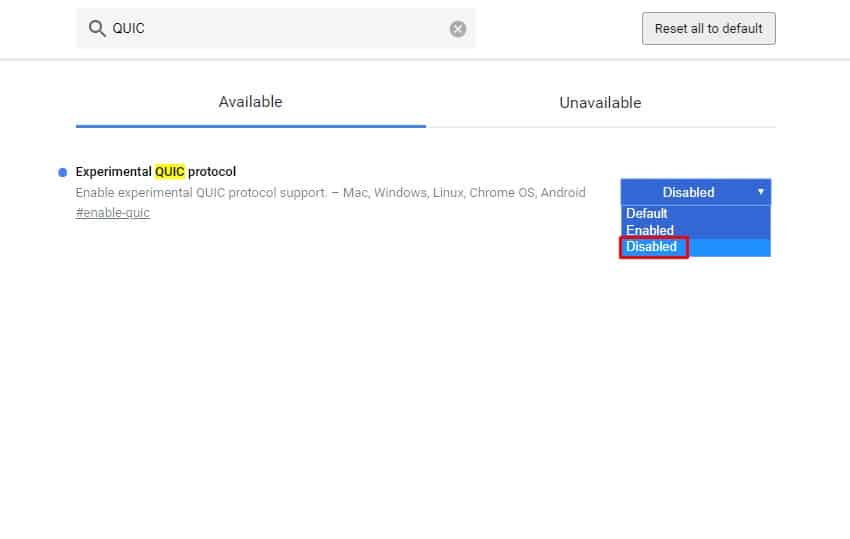
Ez az, kész! Most indítsa újra a Google Chrome böngészőt a módosítások végrehajtásához. Ha végzett, látogasson el a webhelyre, és többé nem fogja látni az „ERR SSL VERSION OR CIPHER MISMATCH” hibaüzenetet.
# 4 Tisztítsa meg a levélszemét Windows rendszerleíró adatbázisát
Az „ERR SSL VERSION OR CIPHER MISMATCH” hibaüzenet a levélszemét Windows rendszerleíró adatbázis miatt is megjelenik. Egyes felhasználók arról számoltak be, hogy a rendszerleíró adatbázis törlésével javították a hibaüzenetet. Tehát ebben a módszerben harmadik féltől származó szoftvert kell használnunk, például a CCleaner-t a kéretlen rendszerleíró bejegyzések eltávolításához.
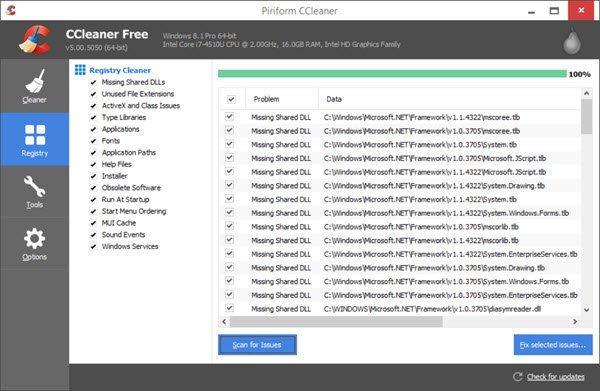
A felhasználóknak le kell tölteniük és telepíteniük kell a CCleanert Windows számítógépükre, és tallózniuk kell a Registry fülre. A Rendszerleíró adatbázis lapon kattintson a “Problémák keresése” lehetőségre. Várjon néhány másodpercet, amíg a CCleaner átvizsgálja a kéretlen bejegyzéseket. Ha elkészült, kilistázza az összes javítható beállításjegyzék-bejegyzést. Kattintson a „Kiválasztott problémák javítása” lehetőségre.
Tehát ez a négy legjobb módszer az „ERR SSL VERSION OR CIPHER MISMATCH” webböngészőből történő kijavítására. Ha tud más módszert a hiba kijavítására, tudassa velünk az alábbi megjegyzésmezőben.